YouTubeにおける「タグ」とは?
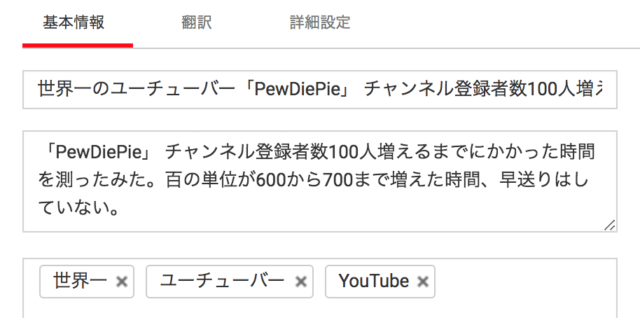
YouTubeのタグとは動画投稿の際に「基本情報」のタイトル、説明、そして下にあるこの動画に関する単語、言葉を入力するキーワードです。
このタグを入力することでデスクトップパソコンでは右、iPhoneなどのスマホでは動画の下に表示される「関連動画」として表示されやすくなると言われています。
「次の動画」として表示されている部分ですね。
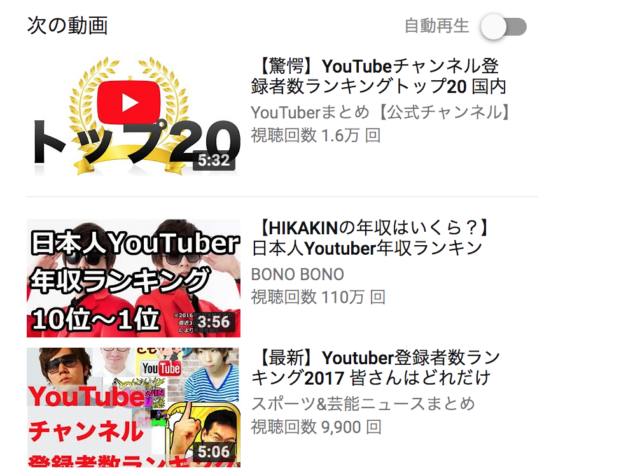
他人の動画タグを確認するときは、
動画の再生画面を開く
↓
右クリックし「ページのソースを表示」をクリック
↓
「Control+F」
↓
「keyword」を入力し検索
という作業が必要です。
経験のある人はわかると思うのですが、この作業めんどくさいんですよね。
しかし「Tags for Youtube」というのは、動画のタグを簡単に確認できるという便利な拡張機能があります。
これを導入しておけば、自分の動画はもちろん他人の動画のタグも簡単に確認できるようになります。
それではこの便利拡張機能「Tag for YouTube」の導入方法と使い方の説明をしていきます。
Tags for YouTubeの導入方法
では、導入方法について説明していきます。
Tag for YouTubeはGoogle Chromeの拡張機能です。
大前提としてGoogleChromeブラウザを利用します。
- まずGoogle Chromeの右上の3点マーク(メニューボタン)からヘルプの上の「設定」を選択、クリックします。
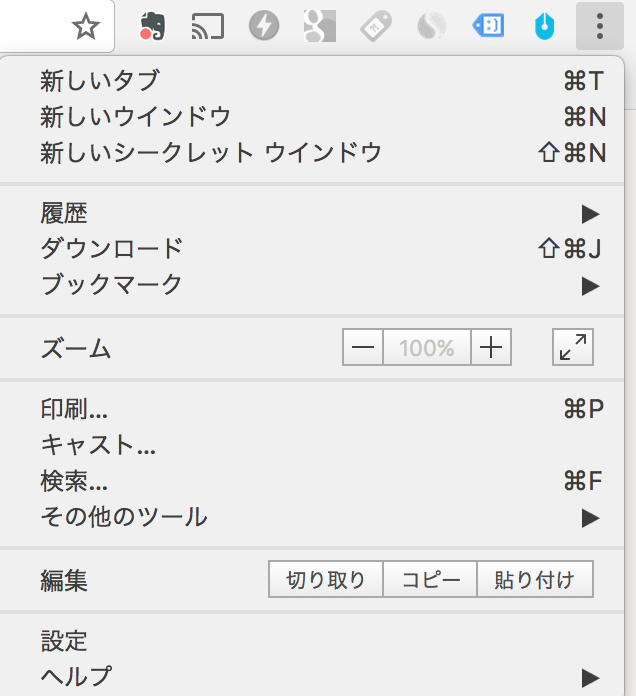
- 管理画面の下の「詳細設定」からさらに下にある「ユーザー補助機能を追加」をクリックしChromeウェブストアに移動します。
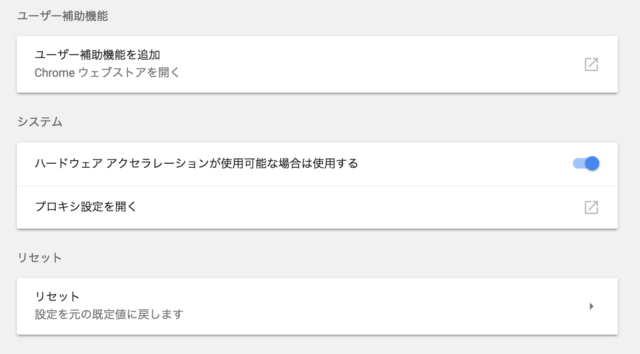
- 「Chromeウェブストア」を開いて右側のストアを検索の部分に「Tags for Youtube」と入力してエンターキーを押すと拡張機能が表示されます。
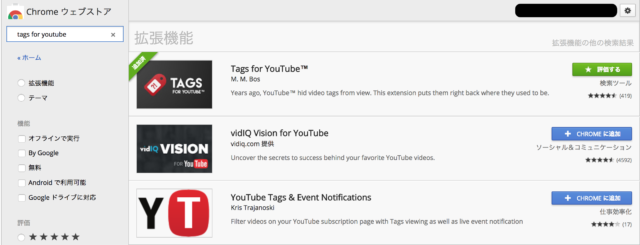
- 複数の拡張機能が表示されます。
Tags for YouTube™️を「Chromeに追加」をクリック。
「Tags for Youtubeを追加しますか?」というポップアップが表示されます。
「拡張機能を追加」をクリック。
Tags for YouTubeでのタグ確認方法
それでは私が個人的に大好きなヒカキンさんの動画で確認します。
動画を開いて、説明欄の「もっと見る」を開きます。
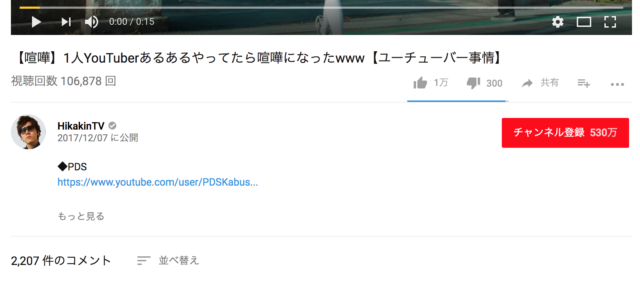
上記画面の左下のコメントの上ですね。
「もっと見る」をクリックして下の方にスクロールします。
するとタグが表示されています。
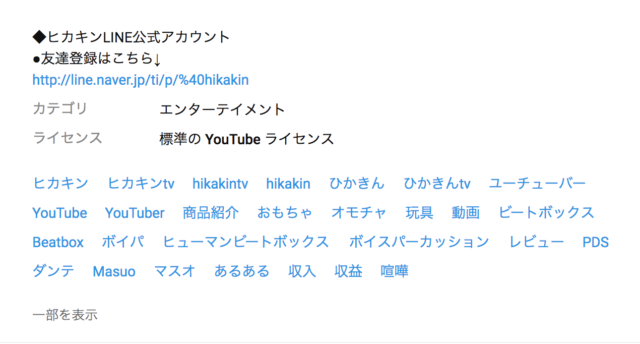
まとめ
YouTubeタグを簡単にチェックできるTags for YouTubeの設定と使い方は以上です。
大人気ユーチューバーのタグをチェックすることでどのようなキーワードを用いて動画を投稿しているか簡単にわかります。
YouTubeの再生回数を増やす有効な方法の一つとなります。
YouTubeの再生回数をアップさせるために他人のYouTubeタグをチェックし分析するためにぜひ導入してみてください。

